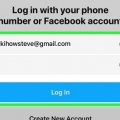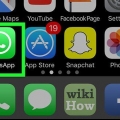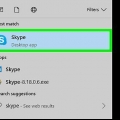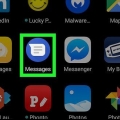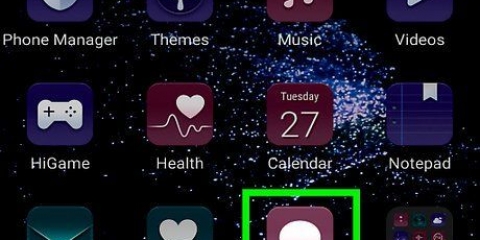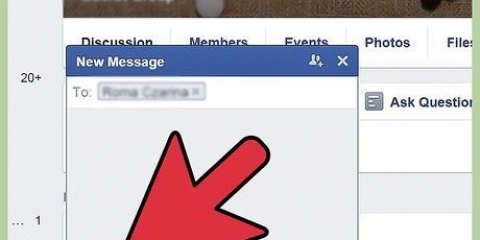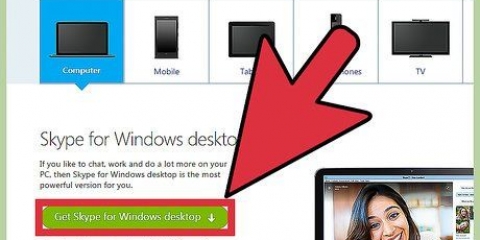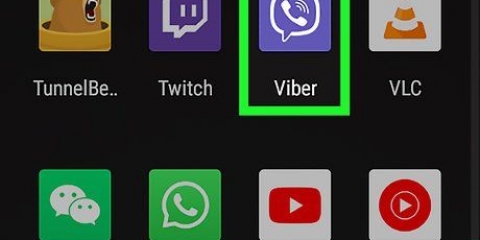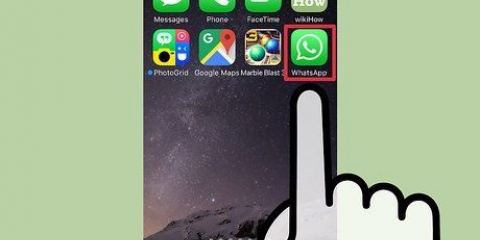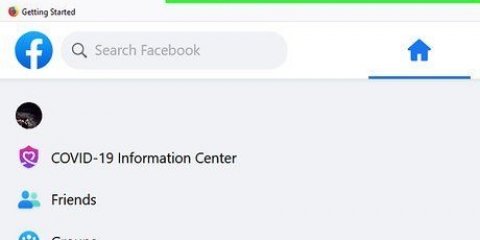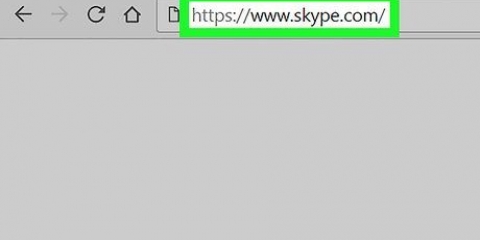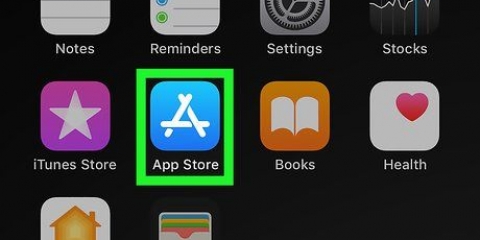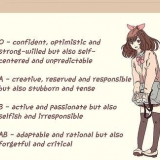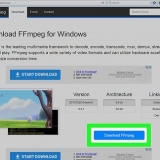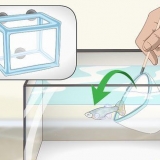Você pode adicionar até 25 pessoas (incluindo você) ao seu bate-papo em grupo, embora até 6 pessoas possam aparecer no vídeo. Você também pode adicionar pessoas a uma chamada atual tocando nos nomes dos grupos na parte superior da tela, depois tocando em "Adicionar participantes" no próximo menu e adicionando pessoas da sua lista de contatos.









Você pode usar a mesma conta do Skype no seu computador e celular gratuitamente. O Skype permite chamadas entre plataformas, o que significa que um usuário do Android do Skype pode fazer chamadas de vídeo para um usuário do iPhone do Skype e vice-versa.
Iniciar uma conversa em grupo no skype
Contente
Você pode conversar com três ou mais pessoas ao mesmo tempo com o recurso de bate-papo em grupo do Skype. Isso é útil quando você deseja conversar com pessoas que não pode conhecer pessoalmente, bem como conversar com familiares ou amigos que estão em vários lugares. As chamadas em grupo do Skype estão disponíveis nas plataformas PC e Mac, iPhone e iPad e Android.
Degraus
Método 1 de 3: Usando um PC ou Mac

1. Verifique se você está conectado à internet. As chamadas em grupo sobrecarregam ainda mais a velocidade da sua Internet, portanto, é recomendável uma conexão de alta velocidade.
- Se você tiver uma conexão de internet lenta e puder acessar seu roteador, use um cabo ethernet para conectar seu computador diretamente ao roteador para uma internet estável.

2. Abrir Skype.

3. Entre no Skype com seu nome de usuário e senha do Skype.

4. Clique em uma conversa recente ou no nome de um contato. Isso abrirá a conversa apropriada, à qual você pode adicionar pessoas, se desejar.
Você também pode clicar no sinal de mais na barra de ferramentas acima da seção `Contatos` e `Recentes`. Isso criará um novo grupo.

5. Clique no ícone da pessoa com um sinal de mais ao lado. Está no canto superior direito da sua conversa atual. Clicar aqui abrirá um menu onde você pode adicionar membros ao grupo.

6. Clique nos membros da sua lista de contatos para adicioná-los ao grupo. Você também pode pesquisar pessoas específicas digitando o nome delas.
Se você estiver em uma conversa com alguém e adicioná-lo a um grupo maior, os contatos restantes da sua lista serão adicionados à sua conversa atual.

7. Adicione quantos contatos quiser. O Skype suporta até 25 pessoas (incluindo você) em uma chamada.
Apenas 10 pessoas podem participar ativamente de uma videochamada.

8. Clique no botão `Ligar` ou `Chamada de vídeo` para iniciar a chamada em grupo. O Skype começa a ligar para todos os membros do seu grupo.

9. Quando sua chamada terminar, clique no botão vermelho do telefone para desligar. Você encerrou com sucesso uma chamada em grupo no Skype!
Método 2 de 3: Usando um iPhone ou iPad

1. Abrir Skype.
- Se você ainda não baixou o aplicativo Skype, faça-o - ele está disponível gratuitamente na Apple Store.

2. Entre no Skype com seu nome de usuário e senha do Skype. Esta deve ser a mesma senha que você usa para sua conta do Skype no computador.

3. Pressione o botão `+` no canto superior direito da tela. Permite criar um grupo para sua chamada.

4. Adicione contatos ao seu grupo tocando no nome deles. Eles devem ser adicionados à sua lista automaticamente.

5. Toque no botão `Ligar` no canto superior direito da tela do seu grupo. Isso pedirá ao Skype para ligar para o seu grupo.
Você também pode tocar no ícone da câmera de vídeo para iniciar uma videochamada.

6. Quando sua chamada terminar, toque no botão vermelho do telefone para desligar. Você encerrou com sucesso uma chamada em grupo no Skype!
Método 3 de 3: usando o Android

1. Abrir Skype.
- Se você ainda não baixou o aplicativo Skype, faça-o - está disponível gratuitamente na Google Play Store.

2. Entre no Skype com seu nome de usuário e senha do Skype. Esta deve ser a mesma senha que você usa para sua conta do Skype no computador.

3. Toque no botão `+` no canto inferior direito da tela. Isso abrirá seu menu de chamadas.

4. Selecione `Chamada de voz`. Isso o levará ao menu de contatos, onde você pode pesquisar contatos individuais.

5. Digite o nome de um contato. Depois de encontrar o contato certo, você precisa ligar para ele para iniciar a conversa em grupo.

6. Toque no botão `Ligar` no canto superior direito da tela. Você também pode tocar no ícone da câmera de vídeo para iniciar uma videochamada.

7. Após o início da conversa, toque no botão `Adicionar`. Você pode usar esse recurso para adicionar outros contatos à sua chamada digitando o nome deles e tocando no nome quando eles aparecerem.
O Android Skype suporta até 25 pessoas por chamada de voz (incluindo você).

8. Quando sua chamada terminar, toque no botão vermelho do telefone para desligar. Você encerrou com sucesso uma chamada em grupo no Skype!
Pontas
Avisos
- Você enfrentará problemas técnicos (por exemplo, as chamadas não funcionarão) se alguém em uma chamada de grupo móvel não tiver uma versão atualizada do Skype.
Artigos sobre o tópico "Iniciar uma conversa em grupo no skype"
Оцените, пожалуйста статью
Similar
Popular